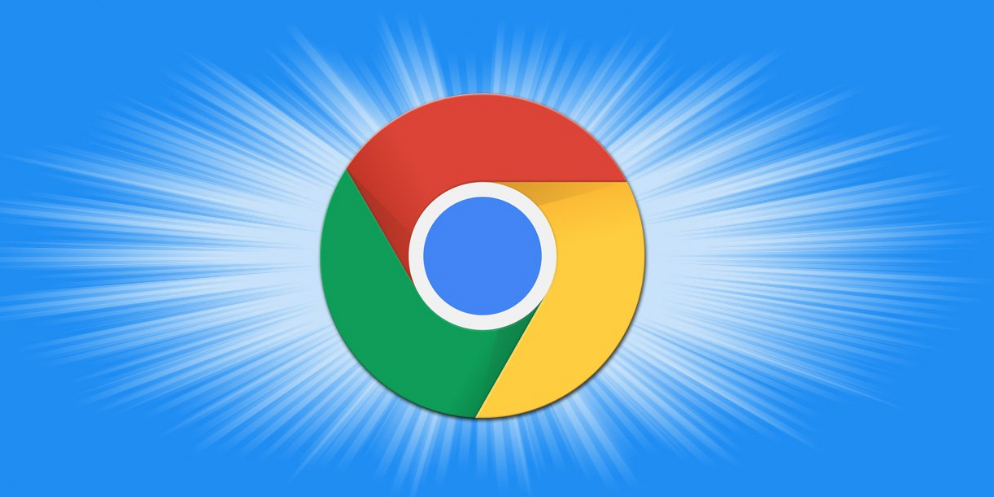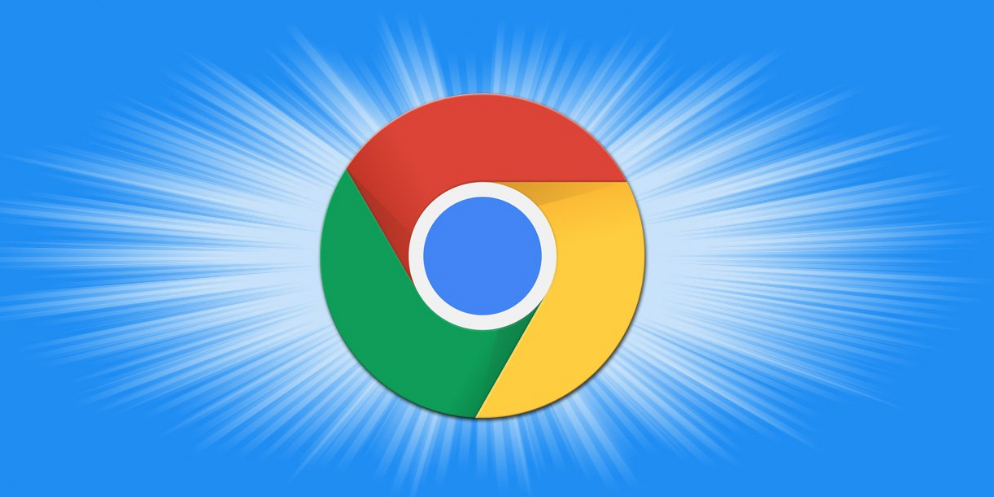
如何在 Chrome 中管理和删除扩展程序
在 Chrome 浏览器的使用过程中,我们经常会安装各种扩展程序来增强其功能。然而,随着时间的推移,一些扩展程序可能会变得不再需要,或者出现兼容性问题。这时,我们就需要对它们进行管理和删除。下面就为大家详细介绍在 Chrome 中管理和删除扩展程序的方法。
一、管理扩展程序
1. 访问扩展程序页面:打开 Chrome 浏览器,在浏览器窗口的右上角,点击三点图标,这是 Chrome 的菜单按钮。在下拉菜单中,选择“更多工具”,然后点击“扩展程序”。这样就可以进入到扩展程序的管理页面。
2. 查看已安装扩展程序:在扩展程序页面中,你可以看到所有已安装的扩展程序列表。每个扩展程序旁边都有一个开关按钮,通过点击这个按钮可以开启或关闭对应的扩展程序。如果某个扩展程序暂时不需要使用,但又不想删除它,就可以将其关闭。
3. 调整扩展程序顺序:在扩展程序页面中,还可以通过点击扩展程序旁边的“详情”按钮,进入扩展程序的详细信息页面。在这个页面中,有一个“选项”按钮,点击它可以对扩展程序的一些设置进行调整,例如更改其在浏览器中的显示位置等。
二、删除扩展程序
1. 确定要删除的扩展程序:在扩展程序页面中,找到你想要删除的扩展程序。可以通过浏览已安装的扩展程序列表,或者使用搜索框来快速定位。
2. 删除操作:找到目标扩展程序后,在其右侧会看到一个“删除”按钮(通常是一个垃圾桶图标)。点击这个按钮,会弹出一个确认对话框,询问你是否确定要删除该扩展程序。点击“删除”按钮确认删除操作。需要注意的是,一旦删除了某个扩展程序,与之相关的所有数据和设置都将被永久删除,所以在删除之前一定要确认清楚。
通过以上步骤,你就可以轻松地在 Chrome 浏览器中管理和删除扩展程序了。定期对扩展程序进行管理,不仅可以保持浏览器的性能和稳定性,还能确保你的浏览体验更加安全和顺畅。如果你还有其他关于 Chrome 浏览器的问题或需求,欢迎随时向我们提问。